- Unity User Manual (2017.3)
- Trabajando en Unity
- Las ventanas principales
- The Inspector window
- Librerías Predefinidas
Librerías Predefinidas
Las Librerías Predefinidas contienen datos creados por el usuario y persisten entre sesiones. Están integradas en el Color Picker, Gradient Editor y Curve Editors.
- Un preset es e.g un color, gradiente o una curva de animación que está guardada por el usuario.
- Una librería predefinida es una colección de presets guardados a un archivo.
- Las librerías predefinidas contienen datos personales o datos del proyecto. Estas pueden ser guardadas en una carpeta preferencial del usuario o en una carpeta ‘Editor’ en la carpeta de Assets. Las librerías predefinidas pueden ser agregadas a un control de revisión para facilitar la difusión entre usuarios en un proyecto y ser agregadas a paquetes del Asset Store.
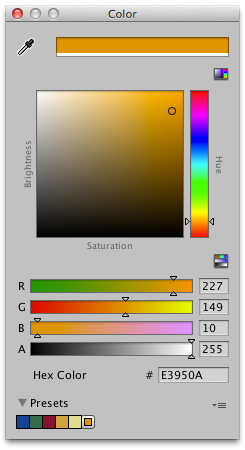
Cómo crear un preset de un color:
Hacer click en un campo de color. E.g seleccionar Main Camara en la Jerarquía, luego hacer click en Background Color.
Ajuste un color a su gusto
Al final encontrará una sección de Presets
Simplemente haga click en el botón para agregar el color actual a la librería predefinida actual
- El menú de contexto ( el icono con las tres lineas)
- Puede cambiar el view mode entre List Mode(Modo lista) y Grid Mode(modo de rejillas) en el menú de contexto (el icono con las tres lineas)
- Seleccione entre las librerías predefinidas disponibles
- Cree una nueva librería
- En el Create New Library popup puede seleccionar si desea crear una librería predefinida en la carpeta de Preferencias o la carpeta del Proyecto
- Muestra la librería actual en el explorador/buscador de archivos OS
Los Presets pueden ser reordenados al arrastrarlos
Los Presets pueden ser eliminados al espichar Alt + Botón izquierda del mouse o haciendo click derecho en el menú
Los Presets pueden ser renombrados desde el menú del botón derecho (tenga en cuenta que los nombres solo son mostrados en List Mode)

Seleccionando una librería predefinida en el explorador del proyecto se va a mostrar sus contenidos en el inspector. A partir de este punto, puede hacer click en “Edit..” para modificar.
Nota: La descripción de arriba muestra el Unity Color Picker estándar de Unity. Hay una opción en Preferences que le permite a usted utilizar el OS X Color Picker más bien.